嵌套式
在本文中,我们将学习如何应用嵌套公式。通过嵌套公式,我们可以检查单元格中的多个条件是否有64个条件。根据不同的标准在单元格中获得答案非常有用。让我们举一个例子来了解如何使用嵌套公式。
我们有2个Excel数据。在2 ^ nd ^数据中,我们要相应地匹配第二个数据中的所有列。另外,我们还要提及下图中显示的2 ^ nd ^数据中的比较标记。 1 ^ st ^工作表:-
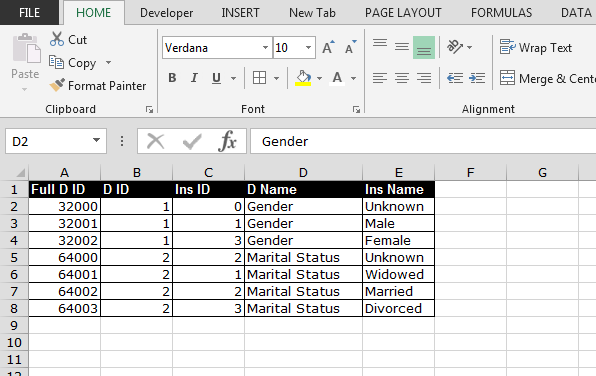 2nd Sheet:-
2nd Sheet:-
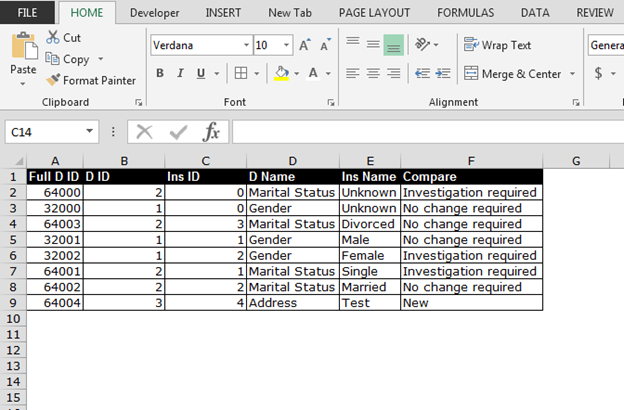
|为了解决该查询,我们使用以下公式的组合:-“ IF”,“ ISNA”,“ MATCH”和“ ISNUMBER”。
“ IF”功能用于检查逻辑测试,它还提供条件,如果value为true,那么将是什么。如果表1中的值不同,则函数将给出错误。
“ ISNA”功能用于提供错误值。
“ ISNUMBER”功能:如果匹配值将与工作表1的值相匹配,然后借助“ IF”条件,我们可以提供true和false的状态。
“ MATCH”功能是该公式的关键功能。通过此功能,我们将检查行中的数据是否相同。
让我们看看如何在数据中使用此功能。请执行以下给定步骤:-*在工作表2的F2单元格中输入公式。 = IF(ISNA(MATCH(B2,Sheet1!$ B $ 2:$ B $ 8,0)),“新建”,IF(ISNUMBER(MATCH(A2&B2&C2&D2&E2,Sheet1!$ A $ 2:$ A $ 8&Sheet1!$ B $ 2: $ B $ 8&Sheet1!$ C $ 2:$ C $ 8&Sheet1!$ D $ 2:$ D $ 8&Sheet1!$ E $ 2:$ E $ 8,0)),“无需更改”,“需要调查”)))
-
按Ctrl + Shift + Enter。
-
在范围F3:F9中一一复制相同的公式以得到结果。
注意:-这是一个数组公式,可以通过按CTRL + SHIFT + ENTER激活该数组来确认。当公式周围出现大括号\ {}时,您将知道该数组处于活动状态。
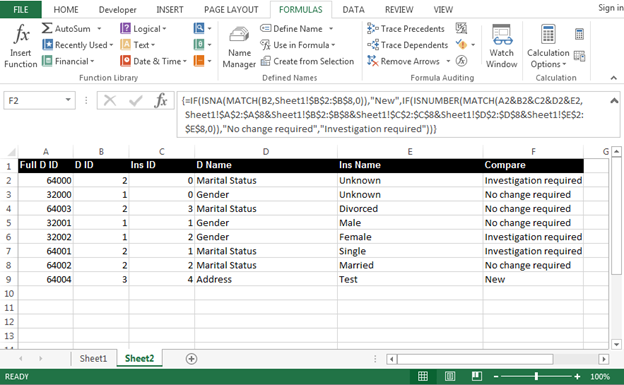
如果您不按CTRL + SHIFT + ENTER,您将得到一个错误或明显错误的答案。在该单元格上按F2,然后重试。
这是我们可以在Microsoft Excel中使用NESTING公式的方法。